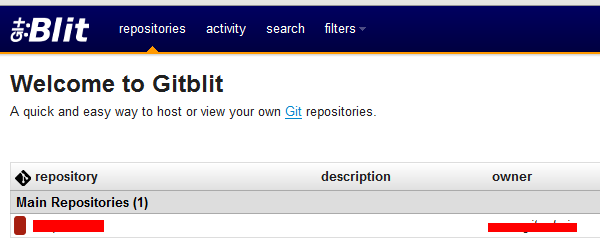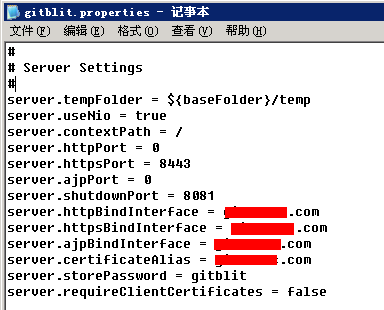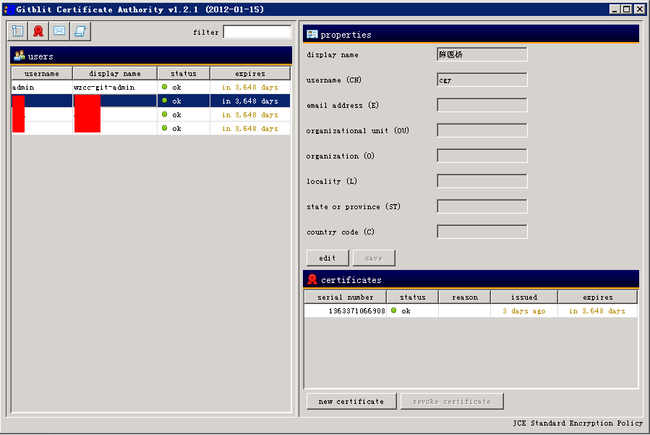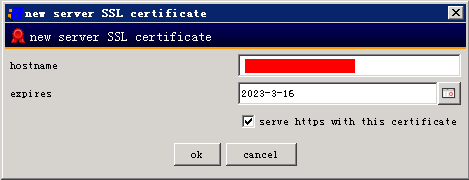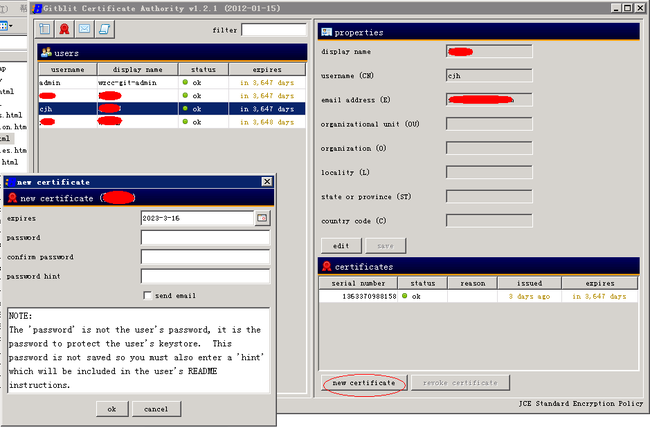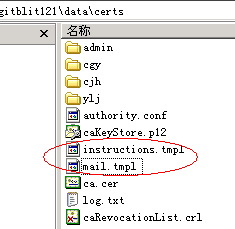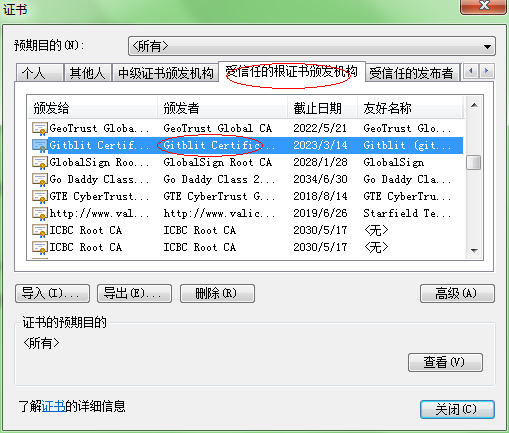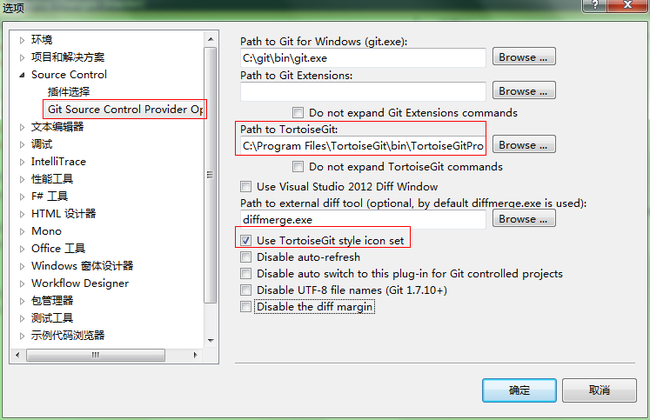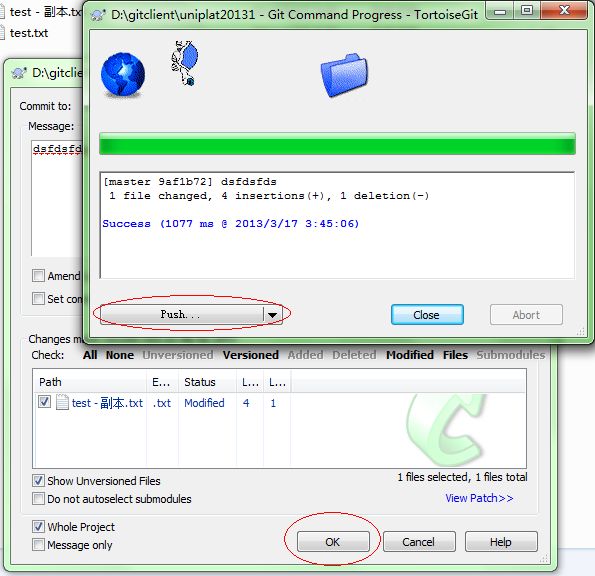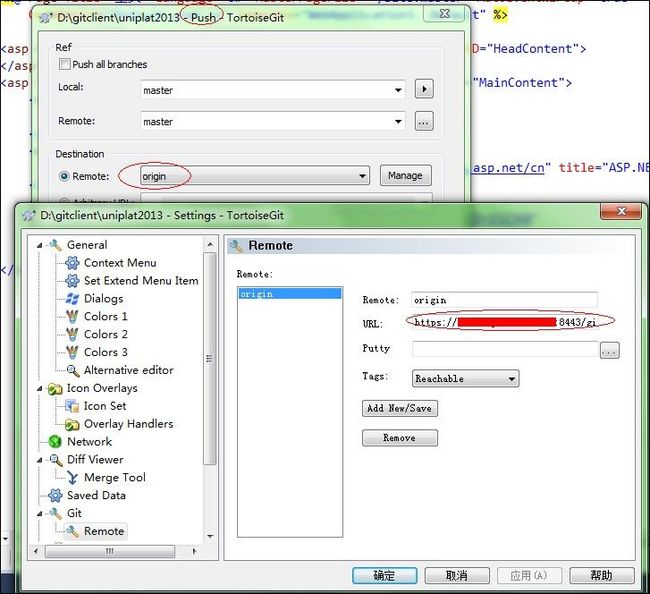用GitBlit 和 VS GitSourceControlProvider 搭建基于 Http(s) 的 Git 工作平台
- git
- git
- git
- git
- TortoiseGit
- 收藏
- 阅读
- by
- msysgit
- 编辑
- gitblit
- 13:14
- Terry_龙
- 781
- 的缺点
- 你所需要知道的一些git
- 的使用命令:Git的缺点
- 2013-03-18
- 0 评论
用GitBlit 和 VS GitSourceControlProvider 搭建基于 Http(s) 的 Git 工作平台
用GitBlit 和 VS GitSourceControlProvider 搭建基于 Http(s) 的 Git 工作平台
说明:
该方案可用于搭建基于Http(s)的git服务器,且客户端与visual studio集成,是一套很实用的企业内部git部署架构。
试过好几套window平台下的git方案,这套方案是最简单的,安全权限上也很容易控制。希望对大家有用~
架构:
服务器端:msysgit+gitblit
客户端:msysgit+tortoiseGit+ visual studio git source control provider
特点:
服务器端和客户端用https进行通讯(不用SSH,简单)
服务器端有网站支持,可进行用户权限控制,跟踪、统计,很直观
服务器端可派发证书给用户,用户安装证书后才可以访问服务器端GIT资源,安全
服务器端
1.安装msysgit
Msysgit是windows版本的git环境
下载地址:http://code.google.com/p/msysgit/
安装:
(1)为了避免路径问题,安装目录最好没有空格和中文(如c:\git\)。
(2)其它的一路默认下去即可
最好设置下系统路径:
path C:\ Git\bin;C:\Git\libexec\git-core;%PATH%
2.安装GitBlit
2.1简介
Gitblit是用java写的git服务端网站(类似github),以http/https方式提供git服务,可进行用户权限控制,跟踪、统计,直观、简单、强大、易用。
官方网站:http://gitblit.com/
下载完毕后解压到一个目录(如d:\gitblit\ )
2.2提供http服务
(1)先确保安装了java sdk
(2)运行gitblit.cmd即可,即可创建git网站.
(3)如果端口冲突跑不起来,打开data\gitblit.properties文件修改下端口参数,如:
server.httpPort = 8080 # http服务端口
server.httpBindInterface = localhost # http 绑定的地址(域名或ip)
(4)可打开浏览器查看:http://localhost:8080
首次登录,管理员账户密码均为admin,请改掉!
进入后可设置代码库(respository),用户(user),团队(team)
默认的git仓库都建在data/git/ 文件夹内
更详细的操作可查看docs/文件夹内的文档
(5)可用git 命令进行操作,如:
Git clone http://admin@localhost:8080/git/test.git
2.3提供https服务
Gitblit可提供https服务,可在公网上提供安全访问渠道,可有效的鉴权、防窃听和防篡改。详细步骤可参照http://gitblit.com/setup.html。以下为简要说明:
(1)修改/data/gitblit.properties文件,如
Server.httpPort = 0 # 设置为0的话会关闭http服务
Server.httpsPort = 8443 # 设置https服务端口
Server.httpsBindInterface = xxx.com # https 服务绑定的主机地址(域名或IP)
Server.certificateAlias = xxx.com # https ca证书绑定的主机地址(域名或IP)
Server.requireClientCertificates = true # 客户端要访问必须强制使用https协议
(2)创建https ssl证书
运行authority.cmd,进入Gitblit certificates authority 授权设置窗口:
录入CA证书基本信息
点击![]() 按钮,弹出CA证书基本信息的录入窗口(该窗口在首次运行的时候也会弹出,填写一次就可以了)
按钮,弹出CA证书基本信息的录入窗口(该窗口在首次运行的时候也会弹出,填写一次就可以了)
Site name里面写该主机的ip地址或域名
创建主机CA证书(用于声明该主机的身份)
点击![]() 按钮,弹出创建主机CA证书的窗口,录入保存。
按钮,弹出创建主机CA证书的窗口,录入保存。
创建用户个人证书(用于声明该用户的身份)
选中某个用户,点击右侧的new certificate按钮
查看证书
这两步操作完成后,可在/data/ certs/目录下看到生成的证书
可直接将里面的zip压缩包发给团队成员安装。
(3)用电子邮件将证书发送给团队成员(可选步骤)
设置邮件服务器信息:
若有需要,可修改邮件模版文件
在之前的CA证书窗口中选择用户,点击![]() 按钮将证书包发邮件给用户
按钮将证书包发邮件给用户
(4)重新启动 gitblit.cmd
客户端安装压缩包内的.p12证书 后,即可以https方式(ie或chrome)访问网站:https://www.xxx.com:8443/
更详尽的客户端使用说明请参考后继章节。
客户端
1.安装msysgit
Msysgit是windows版本的git环境
下载地址:http://code.google.com/p/msysgit/
安装注意:
(1)为了避免路径问题,安装目录最好没有空格和中文(如c:\git\)。
(2)可不用集成资源管理器菜单,因为后面的tortoisegit还会集成。
(3)其它的一路默认下去即可
最好设置下系统路径:
path C:\ Git\bin;C:\Git\libexec\git-core;%PATH%
2.安装HTTPS SSL客户端证书
2.1 查看管理员发给你的证书包
里面有若干的证书文件(假设用户名为cjh,且保存在d:\gitclient\_keys\ssl\cjh\目录下):
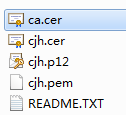 |
Cjh.p12 包含了私钥和公钥和CA证书(供浏览器用) Cjh.pem 包含了私钥和公钥和CA证书(供git客户端用) -------------------------------------------------------------------------------------- Cjh.cer 私钥 Ca.cer 服务器端公钥证书 Readme.txt 安装指导 |
2.2 安装.p12证书
该.p12证书是供浏览器用的。双击安装.p12文件,一路默认,会提示你输入保护密码(问管理员)。安装完毕后可用IE和chrome访问服务端网站,firefox的p12安装请看安装指导。结束后可在internet选型->内容->证书内找到两个证书:
(1)受信任的根证书颁发机构: git.xxx.com的CA证书,用于标志该网站的身份
(2)个人证书:客户端用该证书连接git.xxx.com的https服务。
安装p12证书后,即可访问GIT服务器端网站,如 https://git.xxx.com:8443/
2.3 配置pem证书
该证书是git客户端用的。
openssl rsa -in "d:\gitclient\_keys\ssl\cjh\cjh.pem" -out "d:\gitclient\_keys\ssl\cjh\cjh.key"
git config --global http.sslcert "d:\gitclient\_keys\ssl\cjh\cjh.pem"
git config --global http.sslkey "d:\gitclient\_keys\ssl\cjh\cjh.key"
git config --global http.sslVerify false
git config --global --list
设置.pem证书成功后就可以用git访问服务器https git服务了
3.安装tortoiseGit
http://code.google.com/p/tortoisegit/wiki/Download
一路默认过去即可。安装成功后,资源管理器右键菜单将集成TortoiseGit。
4.安装VisualStudio GIT插件
工具->扩展管理器->搜索并安装git source control provider,重新启动visual studio
工具->选项->源代码管理(source control): 选择git source control provider
设置git source control provider中的tortosegit路径C:\Program Files\TortoiseGit\bin\TortoiseGitProc.exe
5.GIT基本操作
5.1 clone仓库
在d:\gitclient\目录内空白处,右键菜单->Git Clone,从服务器端将库克隆下来,地址
https://[email protected]:8443/git/test.git
也可以直接打命令行:
git clone https://[email protected]:8443/git/test.git d:\gitclient\test
Cloning into 'test'...
remote: Counting objects: 11, done
remote: Finding sources: 100% (11/11)
remote: Getting sizes: 100% (7/7)
remote: Total 11 (delta 0), reused 11 (delta 0)
Unpacking objects: 100% (11/11), done.
5.2 Commit(到本地库)
在visualstudio中用右键菜单进行commit操作(若未安装tortoisegit,可直接用git bash命令行工具)
Commit时必须写点东西;commit结束后可以push到服务器端。
注:commit全选文件的技巧:用shift键全选,再点击checkbox。
5.3 Push(到服务器库)
转载请注明出处:http://surfsky.cnblogs.com